
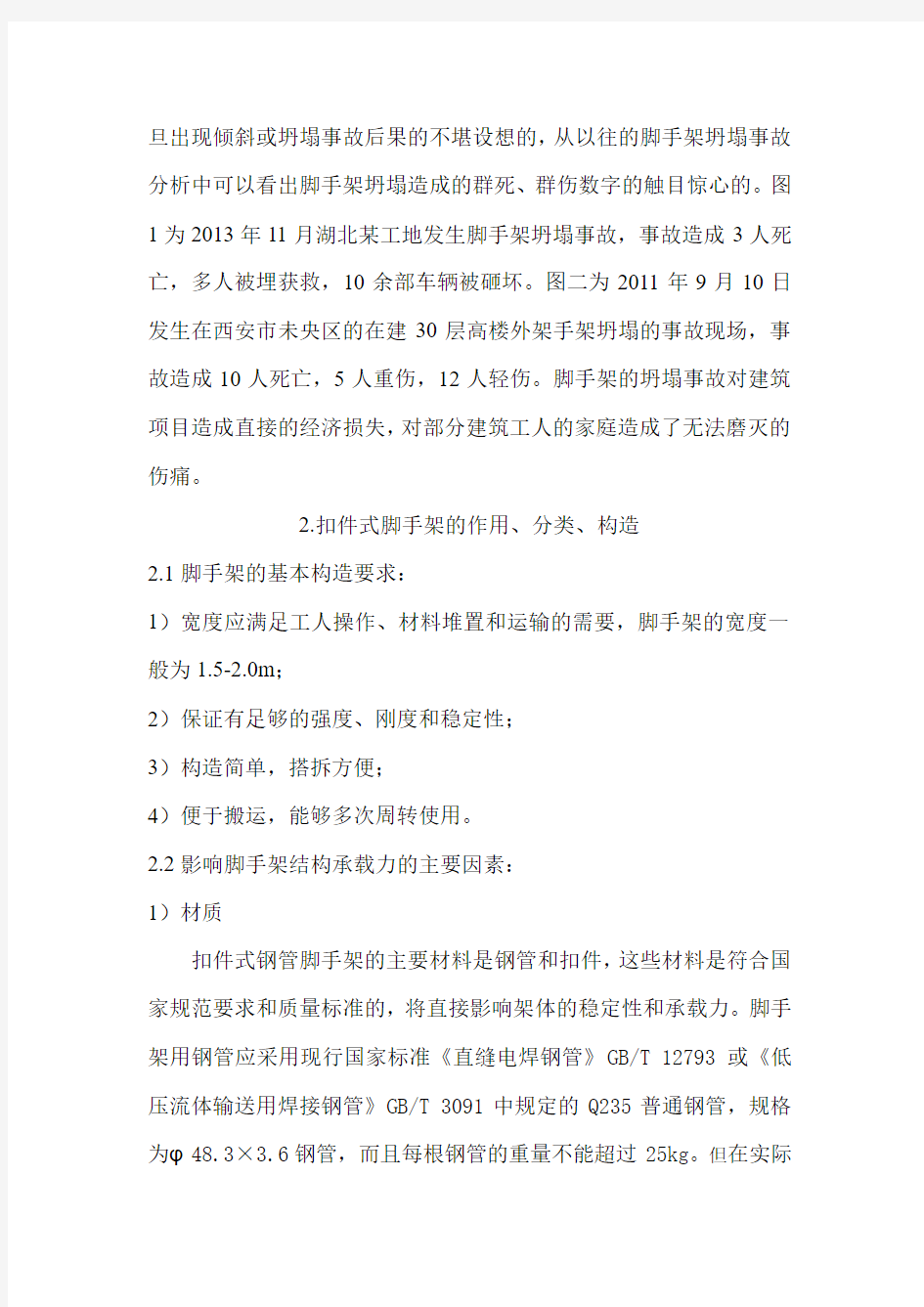
1、引言
在建筑工程中,脚手架工程是必不可少的临时设施,对建筑建筑施工的进度、工作效率有直接影响;对工程质量有直接影响;对建筑工人的人身安全是至关重要的。因此脚手架工程在建筑施工中的重要性是不可忽视的,当然建筑工程中脚手架的搭设及安全要求是有具体的规范要求的,今天大家一起就最新的《建筑施工扣件式钢管脚手架安全技术规范》(JGJ130-2011)中的搭设要求及安全管理进行详细的学习。
1.1建筑工程脚手架的发展背景
《建筑施工扣件式钢管脚手架安全技术规范》(JGJ130-2001)的编写工作于1986年开始,经历了调研、统计、实验研究、结构分析、总结和讨论后,于1993年定稿上报,2001年修改后批准实施。
规范使用期内国家的建设规模、建筑工地的安全管理和脚手架使用等方面都发生了很大变化,规范内容应适应变化。
和本规范配套的相关规范在内容作了修订,使本规范在内容上应作出修改,和相关规范协调。
施工现场高大支架和模板工程数量增多,事故频发。在技术上亟待给予指导和规范。
2005年开始对《建筑施工扣件式钢管脚手架安全技术规范》(JGJ130-2001)规范的修订工作。
1.2脚手架的坍塌的危害及后果
建筑施工脚手架的安全管理是建筑项目安全管理的重中之重,一
旦出现倾斜或坍塌事故后果的不堪设想的,从以往的脚手架坍塌事故分析中可以看出脚手架坍塌造成的群死、群伤数字的触目惊心的。图1为2013年11月湖北某工地发生脚手架坍塌事故,事故造成3人死亡,多人被埋获救,10余部车辆被砸坏。图二为2011年9月10日发生在西安市未央区的在建30层高楼外架手架坍塌的事故现场,事故造成10人死亡,5人重伤,12人轻伤。脚手架的坍塌事故对建筑项目造成直接的经济损失,对部分建筑工人的家庭造成了无法磨灭的伤痛。
2.扣件式脚手架的作用、分类、构造
2.1脚手架的基本构造要求:
1)宽度应满足工人操作、材料堆置和运输的需要,脚手架的宽度一般为1.5-2.0m;
2)保证有足够的强度、刚度和稳定性;
3)构造简单,搭拆方便;
4)便于搬运,能够多次周转使用。
2.2影响脚手架结构承载力的主要因素:
1)材质
扣件式钢管脚手架的主要材料是钢管和扣件,这些材料是符合国家规范要求和质量标准的,将直接影响架体的稳定性和承载力。脚手架用钢管应采用现行国家标准《直缝电焊钢管》GB/T 12793或《低压流体输送用焊接钢管》GB/T 3091中规定的Q235普通钢管,规格为φ48.3×3.6钢管,而且每根钢管的重量不能超过25kg。但在实际
施工中由于钢管和扣件经过多次周转使用,容易产生变形、弯曲、生锈等质量缺陷,这些初始缺陷会显著降低立杆的稳定承载力。市场流通的Ф48.3mm×3.6mm国标钢管由于锈蚀或者产品本身的不合格等原因,实际壁厚往往只有3.0mm左右,设计时若未考虑钢管截面积的减小,仍按3.6mm计算,会使立杆的稳定承载力降低19%-27%。脚手架用扣件也应符合国家现行标准《钢管脚手架扣件》GB15831-2006的规定,在扭力矩达到65N.m时不得有裂纹,受压底座、可调顶托的抗压承载力不得小于40KN。在实际施工中,因扣件、底座、顶托等材料的多次倒运,发生磨损、滑丝及锈蚀,使其性能降低,这些因素也会直接影响到脚手架的稳定承载力。
2)步距
步距对脚手架的稳定承载力影响非常大,脚手架的极限承载力随步距的增大而降低。当步距由1.2m扩大至1.8m时,结构的极限承载下降25%左右。因此,在脚手架施工过程中,一定要严格控制步距。3)连墙件
连墙件主要承受脚手架平面外变形所产生的轴向力和施工荷载偏心作用所产生的水平力,脚手架整体失稳时,破坏首先发生在无连墙件、横向刚度较差或初始弯曲较大的部位。脚手架坍塌事故,多数都是由于连墙件设置不足或连墙件被拆除而未及时补救引起的。当连墙件竖向间距由3.6m扩大到7.2m时,承载力降低30%左右;连墙件水平间距的增大也会使结构承载力降低,但影响幅度不大;连墙件竖向及水平间距采用花排方式较并排方式可提高承载能力11.06%。因
此,连墙件是保证脚手架整体稳定的关键因素,竖向间距一般不应超过 3.6m。另外,连墙件与建筑物的连接质量也直接影响脚手架的承载力,如果连墙件不够牢固,将使立杆的长细比加大,从而降低架体的稳定承载力。
4)剪刀撑及横向斜撑
剪刀撑可以加强脚手架结构的整体刚度和空间作用,将整个结构纵向平面连成几何不变体系,以保证架体的稳定性,同时也能提高立杆的稳定承载力。在其他条件相同时,设有剪刀撑的立杆比不设剪刀撑的立杆承载力提高10%左右。由于纵向剪刀撑斜杆较长,如不将其固定在与之相交的立杆或横向水平杆的伸出端上,斜杆将由于刚度不足而先失去稳定性。为此在设计及施工时,必须注意纵向剪刀撑斜杆的长细比不得超过250。横向斜撑可以提高脚手架的横向刚度,并能显著提高脚手架的稳定承载力,设置横向支撑较不设置时,临界荷载可提高15%左右。对于一字型脚手架,两端有横向斜撑(之字形),外侧有剪刀撑时,脚手架的承载力比不设的提高20%左右,而施工过程中缺少剪刀撑及横向斜撑是脚手架丧失稳定承载力的致命伤害。5)扣件螺栓扭力矩
扣件螺栓扭力矩与脚手架节点刚度紧密相关,在一定扭力矩范围内(40~60N?m),扭力矩愈大,脚手架节点刚度愈大,承载能力也相应得到提高。当扣件螺栓扭力矩较低时,脚手架抗侧移刚度也较低,,螺栓扭力矩30N?m比50N?m的脚手架临界荷载力低20%左右。但当扭力矩达到50N?m时,再增加扣件螺栓的扭力矩对脚手架的稳定
承载力影响不大。目前,规范规定对接扣件抗滑承载力为3.2kN,直角及旋转扣件抗滑承载力为8kN,若扣件螺栓扭力矩达不到40~65N ?m时,脚手架即使达不到临界承载力,也可能由于扣件的滑移而使整个结构破坏。
6)立杆纵横向间距
纵横向水平杆和立杆共同组成了脚手架框架体系,以保持整个结构的稳定性。但随着立杆纵横向间距的增大,纵横杆对相邻立杆的约束作用降低,脚手架临界荷载逐渐降低。当立杆横距由1.2m增大到1.5m时,临界荷载力降低10%左右。立杆纵距变大也会使脚手架临界承载力降低,但降低幅度不大。
2.3脚手架类型图解
1)落地式钢管脚手架:是指由钢管和扣件搭设在原始地面或人造地面,垂直传递荷载的脚手架。
2)悬挑式钢管脚手架:是指由钢管和扣件搭设的坐落在建筑物悬挑构件或者悬挑预埋件上非垂直传递荷载的脚手架。
3)碗扣式钢管脚手架:碗扣式钢管脚手架于钢管脚手架类似,不同之处主要在于腕扣接头。腕扣接头是由上碗扣、下碗扣、横杆接头和上碗扣的限位销等组成。在立杆上焊接下碗扣和上碗扣的限位销,将上碗扣套入立杆内。在横杆和斜杆上焊接插头。组装时,将横杆和斜杆插入下碗扣内,压紧和旋转上碗扣,利用限位销固定上碗扣。立杆长度一般有600mm、1200mm、1800mm、2400mm、3000mm;横杆长度一般有300mm、600mm、900mm、1200mm、1500mm。
4)满堂式钢管脚手架:是指在纵、横方向,由不少于三排立杆并与水平杆、水平剪刀撑、竖向剪刀撑、扣件等构成的脚手架。该架体顶部施工荷载通过水平杆传递给立杆,立杆呈偏心受压状态,简称满堂脚手架。
5)附着升降式钢管脚手架:附着升降脚手架是指搭设一定高度并附着于工程结构上,依靠自身的升降设备和装置,可随工程结构逐层爬升或下降,具有防倾覆、防坠落装置的外脚手架;附着升降脚手架主要由附着升降脚手架架体结构、附着支座、防倾装置、防坠落装置、升降机构及控制装置等构成。
2.4构配件要求
1)钢管
规范要求如课件文字部分所示。脚手架钢管应该严格按照规范要求选用,市场流通的钢管部分存在质量问题,直径与壁厚达不到国标钢管的要求,造成脚手架承载力缺失,这是目前建筑脚手架工程中普遍存在的一个现象。在计算和选用钢管时要一定注意钢管的规格。2)扣件
规范要求如课件文字部分所示。在现行国家标准《钢管脚手架扣件》GB15831-2006的规定中,钢管脚手架扣件的代号为:GK;型式代号为:Z-—直角扣件、U—旋转扣件、D—对接扣件、DZ—底座。扣件型号表示方法如:GKZ48A表示钢管脚手架扣件(GK),直接扣件(Z),脚手架钢管外径48.3mm(48),第1次变型更新(A)。
现行国家标准《钢管脚手架扣件》GB15831-2006的规定中,钢管
脚手架的扣件的检验项目主要有抗滑性能、抗破坏性能、扭转刚度性能、抗拉性能、抗压性能。对扣件外观质量的要求有:1.扣件各部位不得有裂纹。2.盖板与底座的张开距离不得小于50mm;当钢管公称外径为51mm时,不得小于55mm。3.扣件表面大于10mm2的砂眼不应超过3处,且累计面积不应大于50mm2。4.扣件表面粘砂面积累计不应大于150mm2。5.扣件表面凹凸高差值不应大于1mm。6.扣件与钢管接触部位不应有氧化皮,其他部位氧化皮累计面积不应大于150mm2。7.铆接处应牢固,不应有裂缝。8.活动部位应灵活转动,旋转扣件两旋转面间隙应小于1mm。9.产品的型号、商标、生产年号应在醒目处铸出,字迹、图案应清晰完整。10.扣件表面应经行防锈处理(不应采用沥青漆),油漆应均匀美观,不应有堆漆或露铁。
3)脚手板
脚手板规范要求如课件文字不问所述。
4)可调顶托
可调顶托的规范要求如课件文字不问所述。
5)悬挑脚手架用型钢
规范要求如课件文字不问所述。
6)脚手架安全防护设备
1.安全密目网:是指用来防止人、物坠落,或用来避免、减轻坠落及物击伤害的网具。安全网一般由网体、边绳、系绳等构件组成。建筑安全密目网普遍使用规格为1.8m×6m,网目密度要求不低于800目/100cm2;密目式安全立网宽(高)度不得小于1.2m。产品规格偏
差:允许在±2%以下。每张安全网重量一般不宜超过15kg。
2.水平兜网:是指设置在横杆上的防止坠落物及人员坠落的安全网。要求在建筑物首层位置设置第一道水平兜网,往上每个五步距设置一道水平兜网。水平兜网要求供应商出具产品合格证及相关的试验合格证。
3.挡脚板:连续固定在脚手架作业面或通道外侧的横杆及脚手板上,位置类似于踢脚板。因为差不多跟脚面一样高,所以叫挡脚板。作用是如果有物件掉落或人员摔倒,滚落到脚手架边上时,挡脚板可以将其挡住,避免高空坠落。挡脚板的高度不应低于180mm。挡脚板一般要求涂刷黄黑相间的油漆,要求涂刷整齐以起到安全警示效果。
2.5脚手架构造要求
1)基本构造要求示意图(主要控制数据概念):1.立杆纵(跨)距:脚手架纵向相邻立杆之间的轴线距离。2.立杆横距:脚手架横向相邻立杆之间的距离,单排脚手架为外立杆轴线至墙面的距离。3.步距:上下水平杆轴线间的距离。4.剪刀撑:在脚手架竖向或水平向成对设置的交叉斜杆。5.抛撑:用于脚手架侧面支撑,与脚手架外侧面斜交的杆件。6.横向斜撑:与双排脚手架内、外立杆或水平杆斜交呈之字形的斜杆。7.连墙件:将脚手架架体与建筑物主体构件连接,能够传递拉力和压力的构件。8.连墙件间距:脚手架相邻连墙件之间的距离。包括连墙件竖距、连墙件横距。
2)纵向水平杆的构造要求如课件文字部分所述。
3)横向水平杆的构造要求如课件文字部分所述。
4)立杆的构造要求如课件文字部分所述。
5)连墙件的构造要求如课件文字部分所述。
6)剪刀撑与横向斜撑构造要求如课件文字部分所述。
7)斜道的构造要求如课件文字部分所述。
3.扣件式钢管脚手架检查验收
3.1扣件式脚手架工程的检查验收的重要性
近年来建筑脚手架事故频发,建筑工程工期长,脚手架工程稳定性要求较高,在建筑施工管理中脚手架工程的安全管理是不可忽视的。脚手架工程的检查与验收是主要的安全管理手段。因此在脚手架的搭设及使用过程中要分阶段定期对脚手架工程进行检查与验收。 3.2扣件式脚手架搭设前原材料的验收
1)按照本规范的构配件要求对钢管的原材料经行验收。新钢管供货商应提供产品质量合格证、质量检验报告。测量钢管的公称外径及壁厚,涂刷防锈油漆。旧钢管检查表面的锈蚀,抽样经行横断面检查,当锈蚀超过规定值时不得使用;检查钢管的弯曲变形程度,超过规定值不得使用。
2)扣件:新扣件进场时应该出具生产许可证、法定单位出具的测试报告和产品质量合格证;旧扣件进场时应严格检查扣件的变形、裂缝、螺栓是否出现滑丝等现象,如有发现严禁使用。 3)脚手架搭设前构配件的检查允许偏差见下表:
序号
项 目 允许偏差 Δ (mm ) 示 意 图
检查工具
1 焊接钢管尺寸(mm )
外径48.3 壁厚3.6
±0.5 ±0.36
游标卡尺
2
钢管两端面切斜偏差
1.7
塞尺、 拐角尺
3 钢管外表面锈蚀深度 ≤0.18
游标卡尺
4
钢管弯曲
①各种杆件钢管的端部弯曲l ≤1.5m
≤5
钢板尺
②立杆钢管弯曲 3m <l ≤4m 4m <l ≤6.5m
≤12 ≤20
③水平杆、斜杆的钢管
弯曲l ≤6.5m ≤30 5
冲压钢脚手板
钢板尺
Δ
l
l
Δ
Δ
Δ
2°
①板面挠曲
l≤4m l>4m ≤12 ≤16
②板面扭曲
(任一角翘起)
≤5
6 可调托撑支托变形1.0 钢板尺塞尺
3.3搭设过程中的检查与验收
1)基础完工后及脚手架搭设前;应该检查脚手架工程的专项施工方案及施工前的技术交底。
2)作业层上施加荷载前;当脚手架施工作业层上要施加荷载前应对脚手架的立杆、横杆、剪刀撑及斜撑的接长部位和主要节点经行检查,看扣件螺栓是否有松动,扣件是否有裂缝,钢管是否有变形。如发现安全隐患应及时停止施工作业,经行处理。
3)每搭设完6m~8m高度后;当脚手架搭设至一定高度后,其自身的荷载和部分活荷载对脚手架的基础或垫板产生压力,因及时检查基础是否有沉降,垫板是否有破损。
4)达到设计高度后;脚手架搭设至设计高度后,因及时检查脚手架的连墙件等主要受力构件是否有弯曲变形或者扣件有裂缝;
且脚手架搭设至设计高度后不得随意拆除任何一根脚手架钢管或者扣件,以免对架体的整体性产生影响。
5)遇有六级强风及以大风或大雨后;冻结地区解冻后;天气的变化会影响脚手架的活荷载,有可能超过脚手架的极限承载力,因此因对脚手架在天气变化或者季节交替时经行质量验收。
6)停用超过一个月。使用前应检查基础是否有积水、沉降,底座是否有松动,立杆是否有悬空,扣件螺栓是否有松动等现象的发生。
Δ
3.4脚手架搭设过程中的技术要求、允许偏差与检验方法见下表:
项次项目技术要求
允许偏差
Δ
(mm)
示意图
检查方法
与工具
1 地基
基础
表面坚实平整
观察排水不积水
垫板不晃动
底座
不滑动
不沉降-10
2 单、双排
与满堂脚
手架立杆
垂直度
最后验
收立杆
垂直度
(20~
50)m
- ±100
用经纬仪
或吊线和
卷尺
下列脚手架允许水平偏差(mm)
搭设中检查偏
差的高度(m)
总高度
50m 40m 20m
H=2
H=10
H=20
H=30
H=40
H=50
±7
±20
±40
±60
±80
±100
±7
±25
±50
±75
±100
±7
±50
±100
中间档次用插入法
3 满堂支撑
架立杆垂
直度
最后验收
垂直度30m
- ±90
用经纬仪
或吊线和
卷尺
下列满堂支撑架允许水平偏差(mm)
搭设中检查偏差的高度
(m)
总高度
30m
H=2
H=10
H=20
H=30
±7
±30
±60
±90
中间档次用插入法
4 单双排、
满堂脚手
架间距
步距
纵距
横距
-
-
-
±20
±50
±20
钢板尺
5 满堂支撑
架间距
步距
纵距
横距
-
-
-
±20
±30 钢板尺
ΔΔ
H
续表8.2.4 项次
项 目 技术要求
允许偏差
Δ(mm )
示 意 图
检查方法与工具
6
纵向水平
杆高
差
一根杆的两端
±20
水平仪
或水平尺
同跨内两根纵向水平杆高差
±10
7
剪刀撑斜杆与 地面的倾角
45°-60°
角尺
8
脚手板外伸长度
对接
a=(130-150)mm l ≤300mm
卷尺
搭接
a ≥100mm l ≥200mm
卷进尺
9
扣件 安装
主节点处各扣件中心点相互距离 a ≤500mm
钢板尺
同步立杆上两个相隔对接扣件的高差
钢卷尺
立杆上的对接扣件至主节点的距离 a ≤h/3
纵向水平杆上的对接扣件至主节点的距离
a ≤l a /3
钢卷尺 扣件螺栓
拧紧扭力矩
(40-65)
N.m
扭力扳手
注:图中1-立杆;2-纵向水平杆;3-横向水平杆4-剪刀撑。
a
l a
2 1
a
h 1
2
3
a
2
1 4
2
a
a 1
3
a
l ≥200
l ≤300
a Δ
l
Δ
l l la
la
la Δ
3.5使用过程中的检查
使用过程中应定期检查并做详细的检查记录:(1)杆件的设置和连接,连墙件、支撑、门洞桁架等的构造是否符合要求;(2)地基是否积水,底座是否松动,立杆是否悬空;(3)扣件螺栓是否松动;(4)安全防护措施是否符合要求;(5)应无超载使用。
4.施工要求
4.1前期准备工作:
首先经行脚手架的计算承载力计算,确定脚手架工程的专项施工方案,在脚手架搭设前对施工作业人员经行技术交底。其次应该按照《建筑施工扣件式钢管脚手架安全技术规范》(JGJ130-2011)的规范要求对进场的材质进行钢管、扣件、底座、可调顶托等材料进行检查验收,不合格产品不得使用;验收合格的产品应该归类堆放整齐,堆放场地不得有积水。
4.1.1脚手架地基与基础
脚手架地基与基础的施工,必须根据脚手架所受荷载、搭设高度、搭设场地土质情况与现行国家标准《建筑地基基础工程施工质量验收规范》(GB50202)的有关规定进行。
压实填土地基应符合现行国家标准《建筑地基基础设计规范》GB50007的相关规定;灰土地基应符合现行国家标准《建筑地基基础工程施工质量验收规范》(GB50202)的相关规定。
脚手架基础验收合格后,方可按照施工方案的要求定位放线,准备开始搭设。
4.1.2基本搭设要求
单、双排脚手架必须配合施工进度搭设,一次搭设高度不应超过相邻连墙件以上二步;如果超过相邻连墙件以上两步,无法设置连墙件时,应采取撑拉固定措施与建筑结构拉结。
每搭完一步脚手架后,应按本规范表8.2.4的规定校正步距、纵距、横距及立杆的垂直度。搭设过程中在2米高的位置应该检查立杆的垂直度,以后每搭设10米检查一次垂直度;2米高度时立杆的垂直度允许偏差为正负7毫米,以后高度每增加10米,垂直度的允许偏差按正负20毫米控制;脚手架搭设高度在100米以内最后的检查垂直度控制在正负100毫米以内。
4.2一般脚手架构造设计尺寸
一般的常用的密目式安全立网全封闭式单排脚手架的设计尺寸(m)
连墙件设
置立杆横距
l b
步距
h
下列荷载时的立杆纵
距l a
脚手架允
许搭设高
度
[H]
2+0.35
(kN/m2)
3+0.35
(kN/m2)
二步三跨1.20
1.50
2.0 1.8 24
1.80 1.5 1.2 24 1.40
1.50 1.8 1.5 24
1.80 1.5 1.2 24
三步三跨1.20
1.50
2.0 1.8 24
1.80 1.2 1.2 24 1.40
1.50 1.8 1.5 24
1.80 1.2 1.2 24
常用敞开式双排脚手架的设计尺寸(m):
连墙件设置立
杆
横
距
l b
步
距
h
下列荷载时的立杆纵距l a脚手
架允
许搭
设高
度
[H]
2+0.35
(kN/m2)
2+2+
2×0.35
(kN/m2)
3+0.35
(kN/m2)
3+2+
2×0.35
(kN/m2)
二步三跨1.0
5
1.5
2.0 1.5 1.5 1.5 50
1.8
1.8 1.5 1.5 1.5 32
1.3
1.5
1.8 1.5 1.5 1.5 50
1.8
1.8 1.2 1.5 1.2 30
1.5
5
1.5
1.8 1.5 1.5 1.5 38
1.8
1.8 1.2 1.5 1.2 22
三步1.0
5
1.5
2.0 1.5 1.5 1.5 43
三跨
1.8
1.8 1.2 1.5 1.2 24
1.3
1.5
1.8 1.5 1.5 1.2 30
1.8
1.8 1.2 1.5 1.2 17 注:1.表中所示2+2+2×0.35(kN/m2),包括下列荷载:2+2(kN/m2)为二
层装修作业层施工荷载标准值;2×0.35(kN/m2)为二层作业层脚手板自重荷载标准值.
2.作业层横向水平杆间距,应按不大于l
a
/2设置。
3.地面粗糙度为B类.基本风压ω=0.4kN/m2。
wps 演示基础教程 篇一:WPS 演示入门教程之新建及保存 。WPS 演示使用方法 WPS 演示入门教程之新建及保存 2013-11-15 10:05 编辑:林 人气:49 次 评论(0) |【大中小】 在 WPS 这款组合办公软件,介绍完文字后,就来看看 WPS 演示。在平常工作或者学习 中,会遇到要上台演讲的情况,此时就要运用到了幻灯片。下面小编就为大家来介绍下如何新 建和保存 WPS 演示文档。 首先, 打开 wps 演示, 点击左上角上的“wps 演示”按钮, 在下拉菜单中选择“新建”——“新 建空白文档”选项。 新建 这时我们就创建好第一张幻灯片,如下图所示: 打开 在左侧的侧边栏中,右击菜单中,选择“新幻灯片”选项,就可以插入一张新幻灯片。如 下图所示: 插入新幻灯片 点击左上角上的“wps 演示”按钮,在下拉菜单中点击“保存”按钮,或者按“ctrl+s”快捷键, 弹出保存对话框。 保存 在保存对话框中可以修改保存位置及保存文件名,编辑完成后点击 “保存”按钮即可。以 上就是 WPS 演示的新建及保存的操作步骤,其实,只要你学会了 WPS 文字后,演示中一些基 本的操作步骤是相通的。在新建幻灯片后,就可以编辑内容,最后就要记得保存,当然在关闭 的时候会自动提醒你的。 WPS 演示如何保存及使用漂亮模板 2013-11-15 10:42 编辑:林 人气:55 次 评论(0) |【大中小】 在制作 WPS 演示的时候,常常会为了让演示文稿看起来整齐,就会使用模板,但是在线 模板的资源还是有限的,有时看到别人的模板风格还漂亮,想要放在下次使用。下面小编就告 诉大家如何保存他人的模板。 在 wps 中模板后缀名是:*.dpt,我们只需要将文件另存为该模式就可以了,如下图所 示: 保存模板文件 只要通过 WPS 演示打开文档,然后将文件另存为模板的形式就可以了。很简单吧,下次 要是在网上或者身边的朋友同事制作的漂亮演示模板,就可以把它保存在 WPS 演示里,等到 下次就可以使用啦。 1 / 7
WPS文字基础教程 (注:以下只是新手的最基本操作教程,对入门者意义不大,进阶用户请跳过。本教程适用于金山WPS、微软Word97等类似Office文字编辑软件) 一、认识WPS软件界面: 二、新建空白文件并开始工作: ⒈新建空白文档:点选菜单栏中“文件”→“新建”,这时右边将出现: 点击“新建空白文档”,将出现一个打开状态的空白“文档”(或直接按动作栏中首个项目“新建空白文档”来新建); 2.输入文档标题并更改文字属性: 按住鼠标左键拖拉文字,使文字高亮,使用文字属性栏中相应功能更改文字状态, 常用的: 字体:可以更改所选文字为系统中已经安装的任何字体;
字体大小:可以改变所选文字的大小, 文字附加属性:可以更改或添加所选文字的附加外观,比如下划线等, 文字对齐方式:改变所选文字或图片的对齐方式, 行距:可以根据需要改变所选文字和图片的行距, 突出显示,可以更改所选文字成高亮醒目状态, 字体颜色:可以更改所选文字的显示颜色, 以上是最常用的基础选项,其他不太常用的在此略过, 然后,单击“Enter”回车键换行,并在首行空出4个字节(两个汉字)以便进入正文编辑。 三、在文档正文中插入图片: 1、插入图片:点选菜单栏中“插入”→“图片”→“来自文件”,选定图片后按“打开” 来插入图片,或者也可以点击底栏下面工具栏中图片插入工具来进行插入图片。 2、更改图片大小等属性:在插入的图片上点击左键,将会同时出现图片属性菜单栏和9个基准点以供调整大小或其他图片属性设置,如下图: ⑴.更改图片大小:移动鼠标到9个基准点的四个边角点,当鼠标变成双箭头时,按住鼠标左键拖拉即可改变图片显示大小。(也可以在图片上单击鼠标右键选“设置对象格式”→“大小”中输入相应数值并确定以改变图片大小) ⑵.改变文字与图片共存页面的环绕方式:单击图片,在图片属性菜单栏中点选文
2019年wps演示基础教程 篇一:WPS演示入门教程之新建及保存 。WPS演示使用方法 WPS演示入门教程之新建及保存 20XX-11-1510:05编辑:林人气:49次评论(0)|【大中小】 在WPS这款组合办公软件,介绍完文字后,就来看看WPS演示。在平常工作或者学习中,会遇到要上台演讲的情况,此时就要运用到了幻灯片。下面就为大家来介绍下如何新建和保存WPS演示文档。 首先,打开wps演示,点击左上角上的“wps演示”按钮,在下拉菜单中选择“新建”——“新建空白文档”选项。 新建 这时我们就创建好第一张幻灯片,如下图所示: 打开 在左侧的侧边栏中,右击菜单中,选择“新幻灯片”选项,就可以插入一张新幻灯片。如下图所示: 插入新幻灯片 点击左上角上的“wps演示”按钮,在下拉菜单中点击“保存”按钮,或者按“ctrl+s”快捷键,弹出保存对话框。 保存 在保存对话框中可以修改保存位置及保存文件名,编辑完成后点击“保存”按钮即可。以上就是WPS演示的新建及保存的操作步骤,其实,只要你学会了WPS文字后,演示中一些基本的操作步骤是相
通的。在新建幻灯片后,就可以编辑内容,最后就要记得保存,当然在关闭的时候会自动提醒你的。 WPS演示如何保存及使用漂亮模板 20XX-11-1510:42编辑:林人气:55次评论(0)|【大中小】 在制作WPS演示的时候,常常会为了让演示文稿看起来整齐,就会使用模板,但是在线模板的资源还是有限的,有时看到别人的模板风格还漂亮,想要放在下次使用。下面就告诉大家如何保存他人的模板。 在wps中模板后缀名是:*.dpt,我们只需要将文件另存为该模式就可以了,如下图所 示: 保存模板文件 只要通过WPS演示打开文档,然后将文件另存为模板的形式就可以了。很简单吧,下次要是在网上或者身边的朋友同事制作的漂亮演示模板,就可以把它保存在WPS演示里,等到下次就可以使用啦。 WPS演示插入项目符合和编号的小窍门 20XX-11-1511:29编辑:林人气:25次评论(0)|【大中小】 在平时创建演示文稿的时候,常常会为了让观看者更直观地了解要讲的内容,常常会罗列出一些重点,而这些重点,都需要通过项目符号或者编号来进行标注。下面就向大家介绍下WPS演示中如何插入项目符号及编号的。 首页打开wps演示,在开始菜单下的选项中找到项目符号和编号
12课)WPS演示教程(共Microsoft OfficeWPS差。随着多媒体技 术和网络技术金山无论是功能还是操作方面都不比的快速发展,基于互联网的多媒体应用越来越多,多媒体技术也不断地被引入教学当中,这是学校电化教学的一大革命,她可以根据不同的学科特点、不同的内容、充分利用声、画、视频等多媒体手段创设情境、化不可见为可见,化静为动、化抽象为形象,最大限度地调动学生积极性,激发学生学习兴趣。 随着五月WPS校园版的发布,教师用户在知识库表现的非常踊跃,课件制作,教育素材,技巧分享……我们也收集了许多的课件、教案的制作技巧,本次就来与大家一同分享一下这些课件制作技巧! 第一课:套用模板 (1) 第二课:修改文字 (4) 第三课:修改图形 (8) 第四课:动画设置 (14) 第五课:记录、演绎围棋对局进程幻灯片效果 (19) 第六课:对象图层 (23) 第七课:制作串并联电路教程 (26) 第八课:串并联电路实验自定义动画设置 (38) 第九课:串联电路摘灯实验动画效果设置 (46) 第十课:放映状态根据电路图进行连接 (51) 第十一课:简洁风格的PPT模板怎么制作 (53) 第十二课:WPS演示中制作“胶卷循环播放”效果 (57) 第一课:套用模板 同事小李要去讲公开课,要我帮忙修改制作课件,我也就很爽快地答应了。利用WPS演示打开了她这个课件,一共是15张幻灯片,如下图所示: 关于课件的内容我不好评价,原则上是能不改就不改,尽量保持内容的完整。我通过简单的五步操作,课件美化了许多,同事感觉很满意。具体操作是:第一步套用模版,第二步修改文字,第打开wps三步美化图形,第四步修改与整合动画,第五步添加背景音乐。第一步套用模版。演示校园版,首先进入首张在线模版,
WPSXXX)新手入门教程 第一课WPSXXXX勺安装、运行与退出 1.1WPSXXXX勺安装 WPSXXXXi各种Windows平台下的安装方法相似,以在中文Win95下的安装为例: 首先将WPSXXX废装光盘放入光驱,打开文件管理器或资源管理器,从光驱盘符中找到其根目录下的SETUP.EX文件,双击运行它; 或是从“开始”菜单中选择“运行”命令,在出现的对话框中单击“浏览”选择光盘上“SETUP.EX”件,单击确定”运行它。 根据屏幕提示一路单击“确定”或“下一步”按钮,可按缺省值安装。 也可选择自定义安装,在安装组件对话框中选择自己想要的组件再“确定” 即可。 1.2WPSXXX)的运行 安装完毕重启计算机后,从开始”菜单程序”下的“WPSXXX测试版”中单击金山WPSXXX”即可启动。 也可在桌面创建快捷方式,或从文件管理器、资源管理器等找到WPSXXXX 目录下的WINWPS.EX文件并运行它。 1.3WPSXXXX勺退出 可用用以下任意一种方式退出WPSXXX:X 单击“文件”菜单“退出”命令; 双击窗口左上角WPSXXXX0标; 用组合键“ AL+T F4”; 单击菜单栏左侧的图标,从弹出的菜单中选择“关闭”; 单击WPSXXX)窗口右上角的关闭按钮(在Win95中)。
第二课创建新文件 2.1 创建普通的新文件 如果没有指定要打开的文件,WPSXXXXt启动时会根据默认模板自动建立一个名为“新文件”的空白文件,在其中直接输入内容,完毕后再用保存命令即可得到一个新文件。 也可通过单击工具条上的建新文件”按钮、组合键“CtrhN'、单击文件”菜单“建立新文件”命令创建普通的新文件。 2.2 用不同方式查看文件 打印预览。这种方式能显示缩小的整个页面及多个页面,一般用来检查整个文件的页面编排。单击工具栏上的打印预览”按钮或按F8键、单击文件”菜单“打印预览”命令,可进入打印预览状态。 按不同的比例查看文件。在图文排版或打印预览状态下,单击工具栏上的“显示比例”组合框右侧向下的箭头或用“查看”菜单下的“显示比例”命令,从列表中选择“缩放比”,或是用“指定值”对话框旁的上下键头直接修改显示比例,或直接从“比例组合框”窗口键入想要的显示比例,再回车确认,可改变文件的显示比例。快捷键“Ct+rl >”一次能将显示比例放大10%, “C+trl 2.3 保存新文件 在“文件存盘”对话框中单击“文件名”下的窗口,输入自己想要的文件名;单击文件类型”窗口右侧向下的键头,选择存盘文件的类型(WPS文件或文本文件);单击“驱动器”窗口右侧的按钮,选择文件存盘的盘符;选择完盘符后,对“目录”窗口下的文件夹采用同资源管理器中一样的操作,确定文件所在的具体路径。设置完毕后,单击窗口右上角的“确定”按钮,所做的设置即生效。 2.4 关闭文件 3.1 打开已有文件 3.2 插入点的选择与定位 打开已有文件后,就可以对它进行修改了。我们一般用在文本区呈 1 ”状
一、注意事项 1.申论考试是对考生阅读理解能力、综合分析能力、提出和解决问题能力、文字表达能力的测试。 2.本试卷由给定资料与作答要求两部分构成。考试时限为150分钟。其中,阅读给定资料参考时限为40分钟,作答参考时限为110分钟。满分100分。 3.仔细阅读给定的资料,按照后面提出的“作答要求”依次作答。考生应在答题卡指定的位置作答,未在指定位置作答的,不得分。 二、给定资料 1.今年春节期间,广州市社会科学院城市公共经济研究所研究员谈锦钊回广东开平乡下住了几天,他看到的是这样一幅农村工业化的场景和农村生活形态发生变化的画面:一方面,村里的土地已经全部变成工业用地和住宅用地,由于分到了宅基地的村民并不急于建设,村里的土地不少空置,村庄日益显得挤迫,鱼塘缩小、环境变差,新楼房遮挡不住破旧的房屋,建筑物的间距很小,很多房子出租给了外来工,村里的治安不如人意。 这是工业化进程中当代农村生活的一个场景,山再也不是那座山了——被推平了搞工业、盖房子,水也再不是那池水——污染了的水连洗衣服都嫌脏,人也再不是那些人——村里什么人都有,开厂的、打工的、干小偷的、做生意的,本国人、外国人。 而这样的场景,似乎每天都在全国各地的乡村不断地重复,谈锦钊看到的现象并不是个 案,残酷的现实是,它有普遍性。 2.2006年7月中下旬,笔者在苏中、苏北、鲁南等地区走访发现,农民对国家开展新农村建设非常高兴和拥护,对国家出资支持农村基础建设心存感激,但同时也有遗憾。 就村村通水泥路来说,本来是一件方便老百姓生产和生活的大好事,但家有运输或收割机械的农户却感到好事没有做到位——路还是有点窄,只需再加宽50—60厘米,就真的能“畅通无阻”了。 他们认为,别把三轮车当作农民小轿车。铺条水泥路不容易,不可能今年建,后年就大修。而就发展趋势看,不需要太长时间,农村里的汽车、收割机、翻斗车等大型机械肯定会越来越多,这是现代农业最起码的要求。目前村村通水泥路的标准已经嫌低,估计过几年就更不能适应需要了。 3.据国家建设部统计,到2004年底全国共有320.7万个村庄,其中行政村63.4万个,居住生活着2.05亿户、7.95亿人。按照建设部2005年对9个省份43个县74个村ll类105项所做的典型调查,有41%的村庄没有集中供水,96%的村庄没有排水沟渠和污水处理设施40%的村庄雨天出行难,晴天车拉人,雨天人拉车,70%的村庄畜禽圈舍与住宅户混杂,90%的村庄还在使用传统的旱厕,垃圾随处丢放,没有任何消防设施。 4.据统计,2005年广东省共有乡镇1558个,分布在21个地级市、23个县级市、44个县和54个市辖区内。那广东的乡村情况如何呢?据华南农业大学风景园林与城市规划系主任李敏教授介绍,虽然全省地级以上城市的规划建设管理相对较好,但县级以下的城市地区由于规划人才和规划管理机构较薄弱,失控的较多,约60%以上的农村地区的建设活动仍处于自发状态。虽然也设置了一些镇级国土规划所之类的管理机构,但真正能行使城乡规划建设管理职能或者能进行有效管理的并不多。即使是在比较发达的珠三角地区,也有不少管理死角,偏远山区更是“没人管也管不到”。 5.在2006年“两会”上,新农村建设作为一个热点话题被一再地提起。温家宝总理在政府工作报告中指出,建设社会主义新农村,必须加强农村基础设施建设,加强农村道路、饮水、沼气、电网、通信等基础设施和人居环境建设。而要完善基础设施、建设良好的人居环境,规划就是其中必不可少的关键环节。正如建设部副部长仇保兴所指出,村庄整治一定要坚持规划先行。没有规划的村庄整治,就是瞎整治;不编制规划的建设,就是乱建设。 6.“不要以为我们土,会打领带会跳舞;不要以为我们黑,会玩电脑会开车。”在山东省临沭县蛟龙镇,一位叫张华的28岁小伙子和笔者聊天时说,农村建设要先规划,不然张三要往东,
WPS演示教程(共12课) 金山WPS无论是功能还是操作方面都不比Microsoft Office差。随着多媒体技术和网络技术的快速发展,基于互联网的多媒体应用越来越多,多媒体技术也不断地被引入教学当中,这是学校电化教学的一大革命,她可以根据不同的学科特点、不同的内容、充分利用声、画、视频等多媒体手段创设情境、化不可见为可见,化静为动、化抽象为形象,最大限度地调动学生积极性,激发学生学习兴趣。 随着五月WPS校园版的发布,教师用户在知识库表现的非常踊跃,课件制作,教育素材,技巧分享……我们也收集了许多的课件、教案的制作技巧,本次就来与大家一同分享一下这些课件制作技巧! 第一课:套用模板 (1) 第二课:修改文字 (4) 第三课:修改图形 (8) 第四课:动画设置 (14) 第五课:记录、演绎围棋对局进程幻灯片效果 (19) 第六课:对象图层 (23) 第七课:制作串并联电路教程 (26) 第八课:串并联电路实验自定义动画设置 (38) 第九课:串联电路摘灯实验动画效果设置 (46) 第十课:放映状态根据电路图进行连接 (51) 第十一课:简洁风格的PPT模板怎么制作 (53) 第十二课:WPS演示中制作“胶卷循环播放”效果 (57) 第一课:套用模板 同事小李要去讲公开课,要我帮忙修改制作课件,我也就很爽快地答应了。利用WPS演示打开了她这个课件,一共是15张幻灯片,如下图所示:
关于课件的内容我不好评价,原则上是能不改就不改,尽量保持内容的完整。我通过简单的五步操作,课件美化了许多,同事感觉很满意。具体操作是:第一步套用模版,第二步修改文字,第三步美化图形,第四步修改与整合动画,第五步添加背景音乐。第一步套用模版。打开wps演示校园版,首先进入首张在线模版,系统为用户提供了各种格式模版,用户可以通过点击标签,进入对应的模版的板块,通过预览其中的模版可以很方便地选择需要的模版。这是小学的课件,模版应该符合学生的年龄特点,美羊羊是小学生很喜欢的动画形象,使用此模版可以拉近与学生的距离,有助于教学的进行。在搜索栏输入”美羊羊”,单击后面的搜索命令按钮,找到相应的模版。 双击此图标,此模版会自动下载到你的电脑中,下载完会自动打开一个新的张面,呈现在你面前的就是这款模版。系统自动创建了20张演示文稿,开始张、结束张还有中间的各种内容张。打开的那个15张演示内容的课件,在普通视图窗格中选中左侧的15张演示文稿,右击复制,回到代开的美羊羊模板张,选中第一张,右击粘贴。依次单击单击“视图”--“母版”--“幻灯片母板”命令,进入幻灯片母板视图。用户可以看到左侧的普通视图窗格中有4张演示文稿。其中上面有两张互联的演示文稿,第一张为内容张,用户用的较多的;下面一张为标题幻灯片,一般用于开始和结束两张,下面还有两张演示文稿,用于其他张设置。
初识Wps演示 ■教材分析 Wps演示模块的学习主要是引导学生学会用Wps演示软件表达自己的想法,制作出融文字、图片、声音、视频等多种媒体信息为一体的作品。本课是该模块的第一课时,教学内容比较简单,主要的知识点是认识Wps演示窗口及主要功能,学习制作一张简单的标题幻灯片并放映。本课重在让学生对Wps 演示有一个初步的感性认识,体会它的强大功能,以此激发学生的学习兴趣。 ■学情分析 本课的教学对象是四年级学生,之前学生学习过wps文字软件操作,为Wps演示操作技能的学习提供了一定的基础。在日常学习和生活中,学生观看过老师上课使用的Wps演示课件,对它不算陌生,但对其没有系统、深刻的认识。基于上述分析,在本课教学中可采用知识迁移、自主探究等方法,引导学生利用已有的知识经验学习新知,培养学生进行知识正迁移的能力。由于执教对象是小班学生,在教学中教师应体现小班化教学的特点,努力做到关注每一个学生。 ■教学目标 1.知识技能 (1)了解Wps演示的作用、优点。 (2)学会启动与退出Wps演示的方法。 (3)认识Wps演示窗口及主要功能。 (4)学会制作简单的标题幻灯片并放映。 2.过程与方法 通过制作标题幻灯片的操作过程,引导学生领会利用迁移规律学习新知识的方法,帮助学生学习将新旧知识进行对比的学习方法,提高学生的自学能力。 3.情感态度价值观 知道Wps演示是一种展示、汇报工具软件,知道能用Wps演示制作一些作品来展示自己的风采、想法等,感受信息技术的魅力与价值。 4.行为与创新 (1)鼓励学生积极利用所学技能,制作出富有个性的作品。 (2)养成及时保存文件的良好操作习惯。 ■教学重点与难点 重点:标题幻灯片的制作与放映。
WPS演示制作课件全攻略(共12课)教程 金山WPS无论是功能还是操作方面都不比Microsoft Office差。随着多媒体技术和网络技术的快速发展,基于互联网的多媒体应用越来越多,多媒体技术也不断地被引入教学当中,这是学校电化教学的一大革命,她可以根据不同的学科特点、不同的内容、充分利用声、画、视频等多媒体手段创设情境、化不可见为可见,化静为动、化抽象为形象,最大限度地调动学生积极性,激发学生学习兴趣。 随着五月WPS校园版的发布,教师用户在知识库表现的非常踊跃,课件制作,教育素材,技巧分享……我们也收集了许多的课件、教案的制作技巧,本次就来与大家一同分享一下这些课件制作技巧! 第一课:套用模板 (1) 第二课:修改文字 (5) 第三课:修改图形 (10) 第四课:动画设置 (17) 第五课:记录、演绎围棋对局进程幻灯片效果 (22) 第六课:对象图层 (26) 第七课:制作串并联电路教程 (29) 第八课:串并联电路实验自定义动画设置 (43) 第九课:串联电路摘灯实验动画效果设置 (52) 第十课:放映状态根据电路图进行连接 (57) 第十一课:简洁风格的PPT模板怎么制作 (58) 第十二课:WPS演示中制作“胶卷循环播放”效果 (63) 呵呵,慢慢学吧!各位童鞋! 第一课:套用模板 同事小李要去讲公开课,要我帮忙修改制作课件,我也就很爽快地答应了。利用WPS演示打开了她这个课件,一共是15张幻灯片,如下图所示:
关于课件的内容我不好评价,原则上是能不改就不改,尽量保持内容的完整。我通过简单的五步操作,课件美化了许多,同事感觉很满意。具体操作是:第一步套用模版,第二步修改文字,第三步美化图形,第四步修改与整合动画,第五步添加背景音乐。第一步套用模版。打开wps演示校园版,首先进入首张在线模版,系统为用户提供了各种格式模版,用户可以通过点击标签,进入对应的模版的板块,通过预览其中的模版可以很方便地选择需要的模版。这是小学的课件,模版应该符合学生的年龄特点,美羊羊是小学生很喜欢的动画形象,使用此模版可以拉近与学生的距离,有助于教学的进行。在搜索栏输入”美羊羊”,单击后面的搜索命令按钮,找到相应的模版。 双击此图标,此模版会自动下载到你的电脑中,下载完会自动打开一个新的张面,呈现在你面前的就是这款模版。系统自动创建了20张演示文稿,开始张、结束张还有中间的各种内容张。打开的那个15张演示内容的课件,在普通视图窗格中选中左侧的15张演示文稿,右击复制,回到代开的美羊羊模板张,选中第一张,右击粘贴。依次单击单击“视图”--“母版”--“幻灯片母板”命令,进入幻灯片母板视图。用户可以看到左侧的普通视图窗格中有4张演示文稿。其